Anuncio
La instalación desde una unidad flash USB se ha puesto de moda. No he usado un disco para ninguna instalación desde hace mucho tiempo. Ni siquiera compré una unidad óptica para la última PC que construí, ahora tres años antes. Eso no quiere decir que los discos estén muertos ¡No venda sus CD y DVD! 5 desventajas de volverse digitalLo que sea, probablemente hay un mercado digital para ello. Y aunque lo digital es impresionante en muchos sentidos, definitivamente no es perfecto. Aquí hay cinco razones por las cuales. Lee mas , pero los USB son versátiles, fáciles de transportar y compartir fácilmente, y ahora vienen con almacenamiento masivo.
Instalar un nuevo sistema operativo desde USB Cómo crear medios de instalación de Windows 10Independientemente de cómo llegó a Windows 10, hay una manera de crear sus propios medios de instalación. Tarde o temprano podría necesitarlo. Permítanos mostrarle cómo estar preparado. Lee mas Es una operación rápida, generalmente indolora. Sin embargo, ¿por qué limitar su USB a un solo sistema operativo? Ahora hay varias excelentes herramientas USB de arranque múltiple que puede usar para convertir su humilde USB en un repositorio de sistema operativo de bolsillo. Lo único que te detendrá es el tamaño del palo.
Tengo cinco herramientas para que recorras tus ojos, así que sigamos adelante.
Nota: Algunas de estas herramientas requieren NET Framework microsoft, que puedes descarga aquí.
Apoya: Linux (precargado), Windows (agregar manualmente).
YUMI es una herramienta USB de arranque múltiple extremadamente conocida. Usted puede use YUMI para instalar una amplia gama de Linux, software antivirus, herramientas del sistema, CD de arranque y paquetes de instalación de Windows en un solo USB. Una vez que cargue YUMI, la herramienta le pedirá que Seleccione una distribución para poner en [su letra de unidad]. Desplácese por el menú desplegable hasta encontrar la distribución que está buscando.
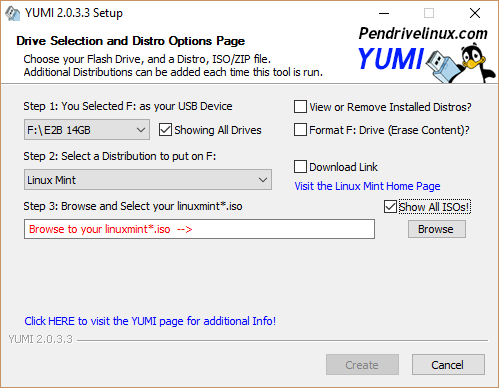
YUMI ha integrado funciones de descarga para varias distribuciones de Linux. Cuando selecciona una distribución con esta función, aparecerá un cuadro de descarga junto al menú desplegable de selección de distribución. Descargas para distribuciones de Linux y kits de rescate (como el kit de rescate Trinity) Se puede iniciar automáticamente. Sin embargo, los ISO de Windows deben descargarse y seleccionarse manualmente.
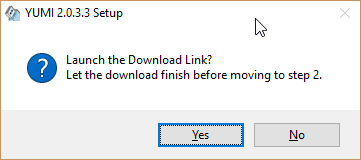
2. SARDU [Ya no está disponible]
Apoya: Linux (gratis), Windows (solo Pro).
SARDU es otra herramienta USB de arranque múltiple bien conocida y bien utilizada. Viene con una interfaz más llamativa, pero también aplica restricciones a exactamente lo que puede agregar a su USB. Esto se debe a que SARDU ofrece una versión gratuita para uso personal y una versión Pro. La versión Pro le otorga acceso a los instaladores de Windows, mientras que todo Linux está disponible en la versión gratuita.
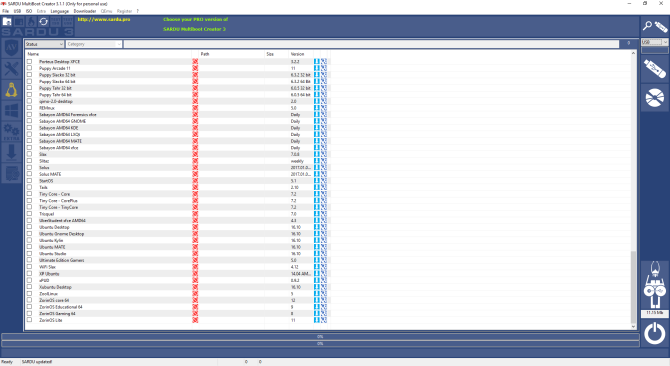
La interfaz SARDU es más accesible que el menú desplegable único de YUMI. Encontrarás pestañas individuales para antivirus, utilidades, Linux y Windows, así como una pestaña "Extra" solo para profesionales. Seleccionar sus sistemas operativos es extremadamente fácil. Cuando marca una casilla, aparece la opción para descargar.
Tenga en cuenta que SARDU también escribirá en un CD, a diferencia de sus competidores directos.
Apoya: Linux, varias herramientas de recuperación y antivirus, QEMU.
XBOOT es una herramienta de arranque múltiple un poco más antigua. Como tal, no viene con el rango de ISO identificados que se encuentran en YUMI o SARDU. Sin embargo, sí presenta QEMU, un emulador de sistema operativo de código abierto. Puede usar QEMU para emular un sistema operativo en su USB. Cuando cree su USB, XBOOT le ofrecerá probar el resultado final usando QEMU. Por esta razón, XBOOT sigue siendo una herramienta útil.

XBOOT tiene una función práctica en la pestaña Editar USB de arranque múltiple. Esta pestaña le permite editar la lista del menú de un archivo de configuración grub4dos o Syslinux, lo que significa que puede organizar el menú a su gusto. También puede reinstalar cargadores de arranque si tiene problemas con su USB de arranque múltiple.
Apoya: Windows, Linux, Antivirus, discos de recuperación.
WinSetupFromUSB es una herramienta USB de arranque múltiple que se centra en los instaladores de Windows. Puede agregar varios conjuntos de archivos de instalación de Windows, incluidos XP, 2000, 2003, Server 2008 y Server 2012. Además de los instaladores de Windows, puede agregar distribuciones de Linux, paquetes de antivirus y discos de recuperación. Siempre y cuando la imagen ISO sea compatible con grub4dos, debería poder agregarla a su USB de arranque múltiple.
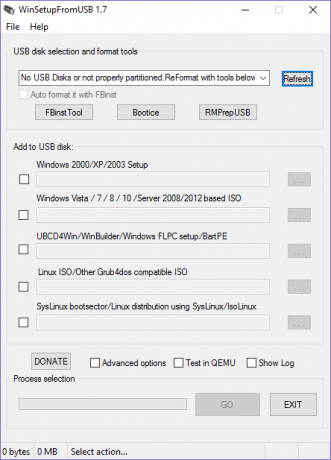
Desafortunadamente, WinSetupFromUSB no cuenta con una herramienta de descarga. Sin embargo, realmente no es difícil localizar ISO en línea. Por el contrario, WinSetupFromUSB presenta algunas herramientas avanzadas que otras herramientas simplemente no tienen. Por ejemplo, FBinst Tool reformateará su USB a trabajar con cualquier BIOS creando Cómo ingresar al BIOS en Windows 10 (y versiones anteriores)Para ingresar al BIOS, generalmente presiona una tecla específica en el momento adecuado. Aquí se explica cómo ingresar al BIOS en Windows 10. Lee mas Un diseño de disco especial. Esto es particularmente útil para sistemas antiguos y desactualizados.
Apoya: Windows, Linux, Antivirus y varias otras herramientas. Todos los ISO deben agregarse manualmente.
Completamos nuestra lista con el recién llegado relativo, Easy2Boot. Easy2Boot es un proyecto paralelo para los desarrolladores de RMPrepUSB. No cuenta con una interfaz de usuario llamativa y requiere algo de aprendizaje, ¡pero no mucho! Sin embargo, Easy2Boot es una excelente herramienta USB de arranque múltiple una vez que está en funcionamiento. En lugar de tener que cargar archivos de configuración adicionales y cargadores de arranque para ISO individuales, Easy2Boot le permite arrastrar y soltar directamente en el USB.

Un breve tutorial de Easy2Boot
Siga este enlace y descargue la última versión de Easy2Boot. Puede ser un poco confuso ya que hay varias versiones. Estoy usando la versión "básica": Easy2Boot v1.88. Una vez descargado, descomprima la carpeta.
Localizar MAKE_E2B_USB_DRIVE (ejecutar como administrador). Haga clic derecho en la secuencia de comandos y seleccione Ejecutar como administrador. Ahora sigue las instrucciones. Asegúrese de leer cada pregunta antes de ingresar una respuesta.
Una vez que el archivo de configuración E2B esté completo, use su ventana Explorer para seleccionar el USB. Abre el _YO ASI carpeta. Tenga en cuenta los nombres de las carpetas: ANTIVIRUS, LINUX, WINDOWS, etc. Aquí es donde copiarás tus ISOs. Cuando se agrega una carpeta que contiene un archivo ISO a su carpeta respectiva, se agregará automáticamente una opción al archivo de configuración E2B y al menú de inicio.

Tenga en cuenta que los archivos de Windows debe estar en su carpeta correspondiente, o simplemente no funcionarán. Por ejemplo, un ISO de Windows 7 debe colocarse en la carpeta de Windows 7, y así sucesivamente. Si desea obtener más información, busque y lea detenidamente ReadMe_where_to_put_files.txt.
Adelante y arranque múltiple
Ahora ha leído cinco opciones de USB de arranque múltiple. Cada herramienta USB de arranque múltiple tiene opciones ligeramente diferentes y puede ofrecer un conjunto de herramientas ligeramente diferente.
Si solo desea crear el USB y terminar con él, YUMI es su mejor opción. Es sencillo, rápido y tiene poca personalización. Cree un USB de arranque desde un ISO con estas 10 herramientas¿Desea crear una unidad USB de arranque a partir de un archivo ISO? Tenemos los diez mejores creadores de pendrive USB de arranque. Lee mas . Por el contrario, si necesita opciones personalizables, sugeriría WinSetupFromUSB o Easy2Boot, según sus requisitos.
¿Cuál es tu herramienta USB de arranque múltiple favorita? ¿Qué herramientas hay en tu lista? ¿Hay algo que agregarías a la mía? ¡Déjanos saber tus pensamientos abajo!
Gavin es escritor sénior de MUO. También es editor y gerente de SEO del sitio hermano de MakeUseOf, centrado en el cifrado, Blocks Decoded. Tiene una Licenciatura en Escritura Contemporánea (Hons) con Prácticas de Arte Digital saqueadas de las colinas de Devon, así como más de una década de experiencia profesional en escritura. Le gustan las grandes cantidades de té.